El soporte de diferentes formatos de imagen es un factor decisivo en la edición de imágenes. Con Adobe Camera Raw tienes diversas posibilidades para editar no solo imágenes RAW, sino también JPEG y TIFF de manera eficiente. En este tutorial aprenderás cómo ajustar de manera óptima las preferencias de Camera Raw a tus necesidades para optimizar tu forma de trabajar y acelerar la edición de imágenes.
Conclusiones más importantes
Las preferencias en Camera Raw te permiten personalizar el comportamiento del software para crear un entorno fácil de usar. Aprenderás cómo editar JPEG directamente en Camera Raw sin tener que pasar por Photoshop. Además, podrás ajustar configuraciones importantes como el espacio de color, el tamaño de la imagen y el rendimiento.
Guía paso a paso
1. Acceso a las preferencias
Para acceder a las preferencias de Camera Raw hay dos métodos. Puedes hacer clic en la configuración de la imagen en la esquina inferior o seleccionar el ícono de engranaje en la parte superior de la ventana. Ambos métodos te llevan directamente al menú de preferencias de Camera Raw.
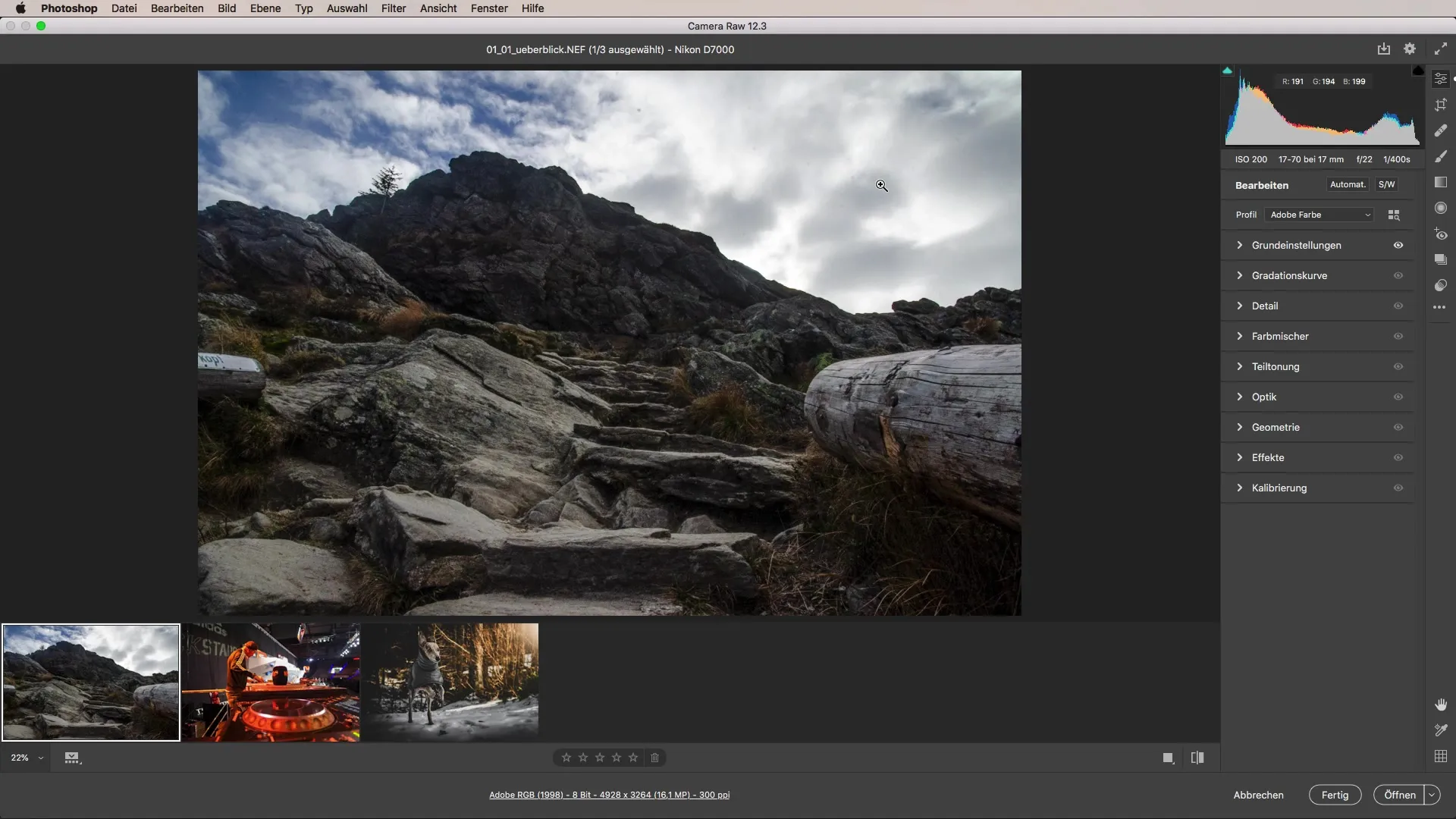
2. Ajustar la gestión de archivos
Un punto esencial en las preferencias es el área de “gestión de archivos”. Aquí puedes establecer que todos los archivos JPEG y TIFF admitidos se abran automáticamente con Camera Raw. Esto te ahorra el paso intermedio por Photoshop y permite una edición eficiente de estos formatos.
3. Configurar paneles y comportamiento
En las preferencias, tienes la posibilidad de ajustar la interfaz de usuario y el comportamiento de Camera Raw. Por ejemplo, puedes elegir si los paneles deben mostrarse de forma responsiva o en múltiples instancias. Si lo configuras en múltiples, tendrás a tu disposición todas las opciones de edición.
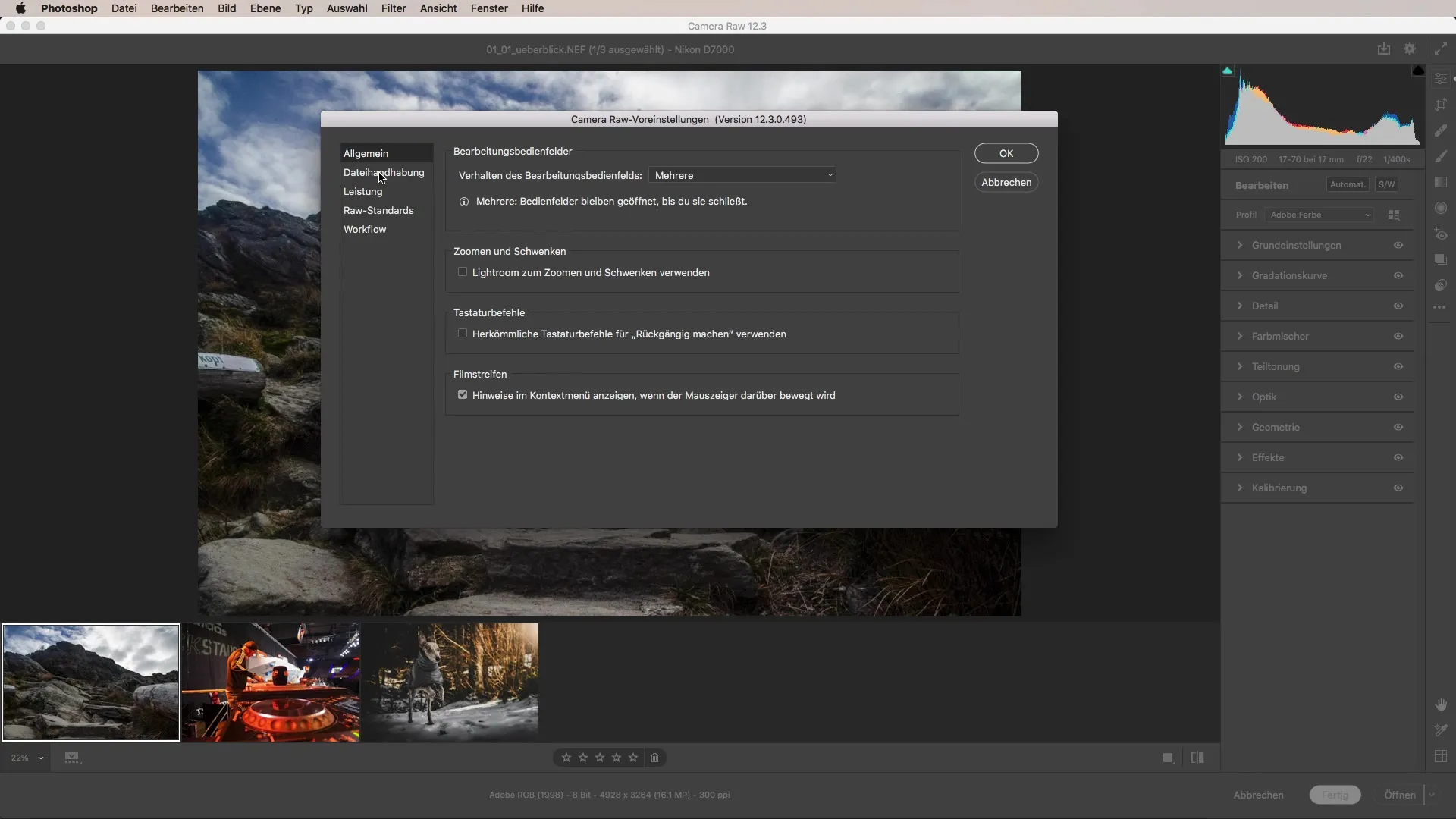
4. Atajos de teclado y configuraciones de zoom
Además, puedes ajustar las configuraciones de zoom y teclado para que sean similares a los tipos de operación en Lightroom. Esta adaptación podría facilitarte el trabajo si ya estás acostumbrado a usar Lightroom.
5. Activar la vista de cinta de película
Si lo deseas, puedes activar la vista de cinta de película en el menú contextual. Esta función ofrece una vista general de tus imágenes y puede ser útil durante la edición. Es opcional, pero muchos usuarios encuentran práctico tener esta vista general.
6. Optimizar configuraciones de rendimiento
Para mejorar el rendimiento de Camera Raw, puedes ajustar el almacenamiento en caché. El valor predeterminado de 5 GB asegura un flujo adecuado, pero puedes modificar este valor según tu computadora y su capacidad de tarjeta gráfica. Si notas que el software se vuelve más lento, puedes vaciar el caché para mejorar la velocidad.
7. Ajustar gestión del color y flujo de trabajo
Las preferencias también te permiten establecer estándares para la asignación de espacios de color. Por ejemplo, puedes especificar si deseas guardar tus imágenes en formato Adobe RGB o sRGB. Esta función es especialmente importante si deseas optimizar tus imágenes para diferentes medios.
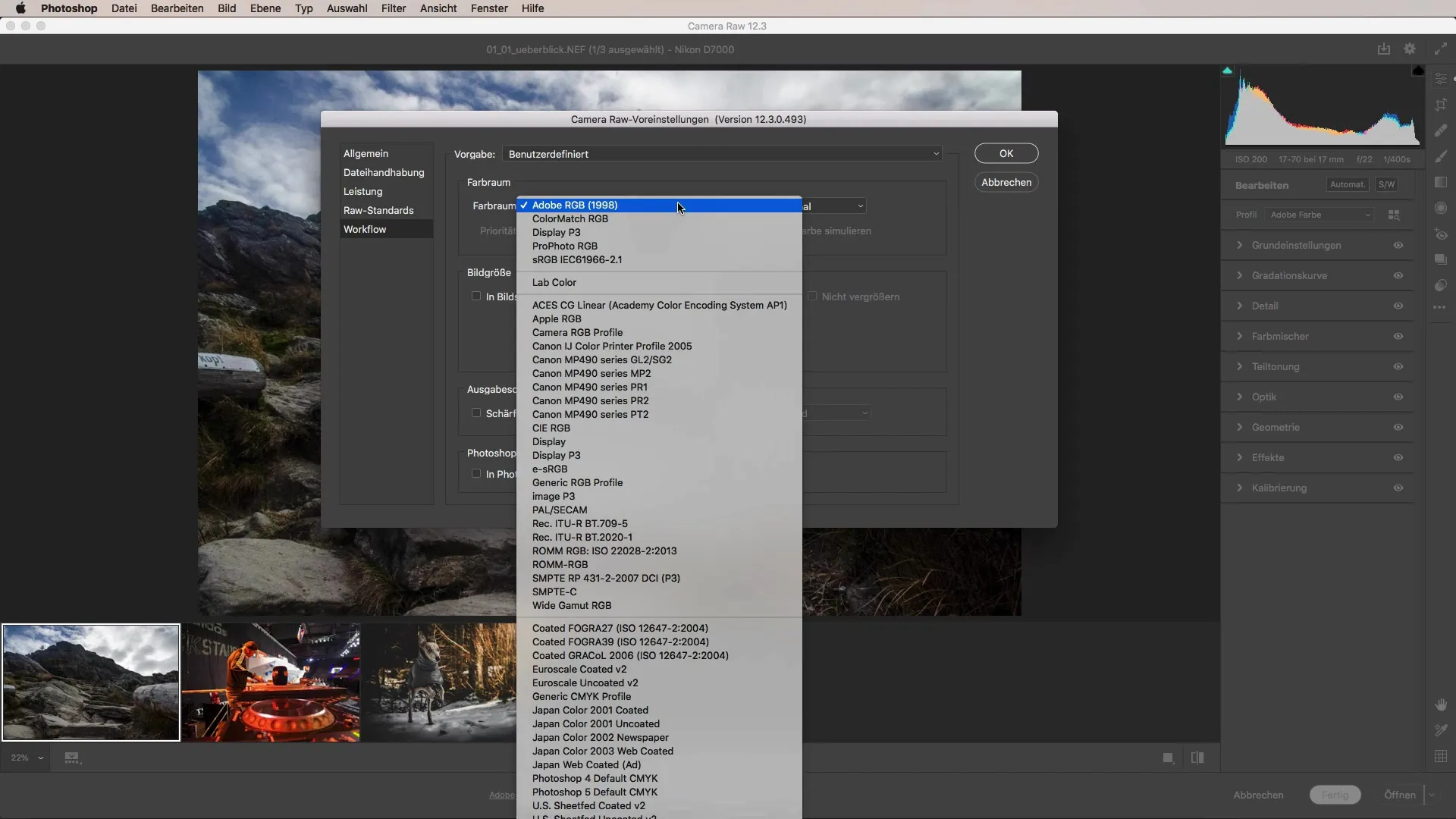
8. Definir el tamaño de imagen de antemano
Otra característica útil es la posibilidad de ajustar el tamaño de imagen directamente en las preferencias. Puedes establecer el lado más largo de tu imagen a un tamaño específico y también especificar la relación de píxeles y los DPI (puntos por pulgada). Esto ahorra tiempo, ya que no tendrás que cambiar el tamaño manualmente en Photoshop.
Resumen – Tutorial de Camera Raw: aprovechar al máximo las preferencias
En este tutorial has aprendido cómo ajustar las preferencias de Camera Raw para garantizar un enfoque de trabajo más eficiente y fácil de usar. La capacidad de editar JPEG y TIFF directamente ofrece una ventaja considerable y puede mejorar significativamente tu flujo de trabajo.
Preguntas frecuentes
¿Cómo puedo acceder a las preferencias de Camera Raw?Puedes hacer clic en la configuración de imagen en la esquina inferior o seleccionar el icono de engranaje en la parte superior de la ventana.
¿Puedo editar archivos JPEG en Camera Raw?Sí, puedes establecer que todos los archivos JPEG y TIFF admitidos se abran automáticamente con Camera Raw.
¿Cómo ajusto la interfaz de usuario en Camera Raw?Tienes la opción de cambiar la visualización continua de los paneles y su comportamiento para adaptarlos a tus necesidades.
¿Qué puedo hacer si Camera Raw se vuelve más lento?Puedes vaciar el caché para mejorar el rendimiento o ajustar el almacenamiento en caché.
¿Cómo cambio el espacio de color en Camera Raw?En las preferencias puedes seleccionar el espacio de color deseado, como Adobe RGB o sRGB.
¿Cuál es la función para el tamaño de imagen?Con esta función puedes establecer el lado más largo de la imagen y otras medidas de antemano, evitando tener que modificarlo de manera complicada en Photoshop.


